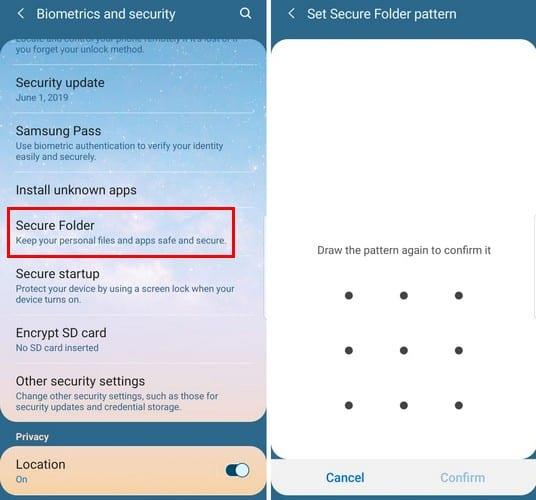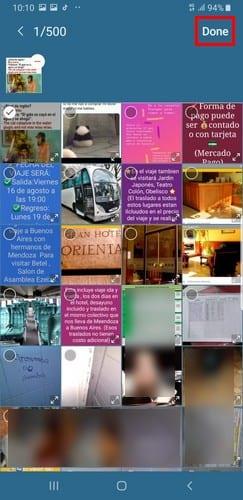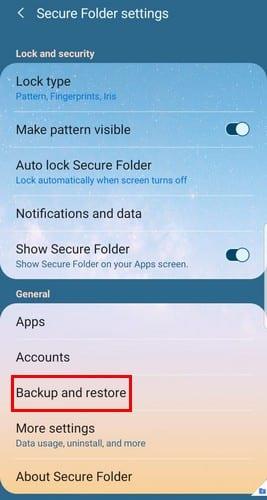Samsung Secure Folder on suurepärane viis oma teabe kaitsmiseks. Need turvalised kaustad on krüptitud ruum, kuhu saate salvestada faile, nagu videod, dokumendid, pildid ja rakendused. Kellelgi peale teie pole sellele kaustale juurdepääsu.
Samsung Secure Folders on Samsung Knoxi osa ja on eelinstallitud paljudele kaasaegsetele Samsungi nutitelefonidele, nagu Note 9 ja S10. Kuid kui teil neid nutitelefone pole, saate siiski turvalise kausta hankida, laadides alla rakenduse .
Samsungi turvalise kausta seadistamine
Kui te pole oma Samsungi kontot seadistanud, oleks praegu õige aeg seda teha. Turvakausta kasutamise alustamiseks peate kasutama oma Samsungi kontot. Seadistusprotsess pole keeruline, seega pole põhjust muretsemiseks.
Kui olete oma Samsungi konto seadistanud, on aeg seadistada oma turvaline kaust. Pühkige ekraani ülaosast alla ja puudutage seadete avamiseks hammasrattaikooni.
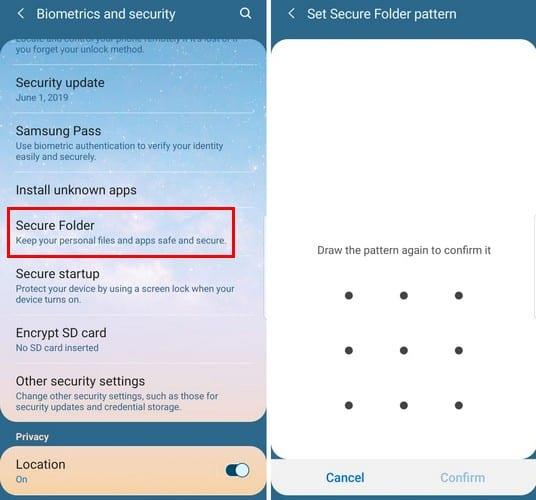
Valige Lukusta ekraan ja turvalisus ning nipsake alla, kuni näete valikut Turvaline kaust. Avage see valik ja valige jätkamiseks paremale osutav nool. Logige sisse oma Samsungi kontole ja valige turvakiht, mida soovite kaustas kasutada.
Kui valite pühkimismustri, palutakse teil muster kaks korda tutvustada. Oma turvalise kausta veelgi turvalisemaks muutmiseks lisage kas intelligentse skannimise või sõrmejäljega veel üks turvakiht.
Kui olete kaitstud kausta juurde pääsenud, puudutage ülaosas valikut Lisa failid. Oletame näiteks, et soovite lisada pildi. Valige lisatava faili tüübiks pildid ja valige pilt. Teilt küsitakse, kas soovite faili kopeerida või teisaldada, valik on teie. Pärast pildi valimist puudutage paremas ülanurgas valikut Valmis.
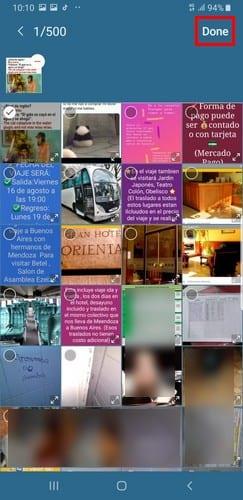
Samsungi turvalise kausta varundamine ja taastamine
Alati on parem karta kui kahetseda. Seetõttu on siiski hea mõte luua oma turvalisest kaustast varukoopia.
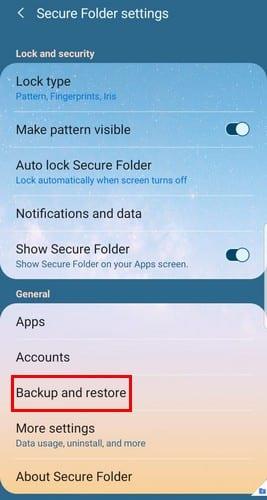
Avage Turvakausta seaded > Varundamine ja taastamine > Varunda turvalise kausta andmed. Valige failid, mida soovite varundada, ja puudutage käsku Varunda kohe/Taasta kohe.
Samuti on võimalik kustutada juba loodud varukoopia. Avage Seaded > Varundamine ja taastamine > Kustuta turvalise kausta andmete varundamine. Valige, mida soovite kustutada, ja valige suvand Kustuta.
Kuidas eemaldada/kohandada rakenduste sahtlist turvalise kausta rakenduse ikooni
Turvakausta veelgi turvalisemaks hoidmiseks eemaldage rakenduse ikoon rakenduste sahtlist. Avasin kausta seaded ja lülitage välja suvand Näita turvalist kausta. See eemaldab rakenduse ikooni, kuid ei kustuta teie seadmest turvalist kausta.
Samuti saate rakenduse ikooni isikupärastada. Puudutage ekraani ülaosas menüüikooni ja valige suvand Kohanda ikooni. Saate muuta kausta nime ja valida eelinstallitud ikoonide hulgast.
Järeldus
Te ei saa kunagi olla liiga ettevaatlik oma teabe kaitsmisel. Mida tundlikumad on andmed, seda kõrgemad peaksid olema turvameetmed. Samsungi turvalised kaustad on suurepärane viis konfidentsiaalse teabe kaitsmiseks sissetungijate eest. Milliseid faile te turvakaustadesse paigutate?